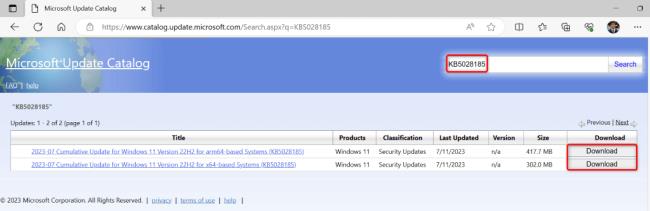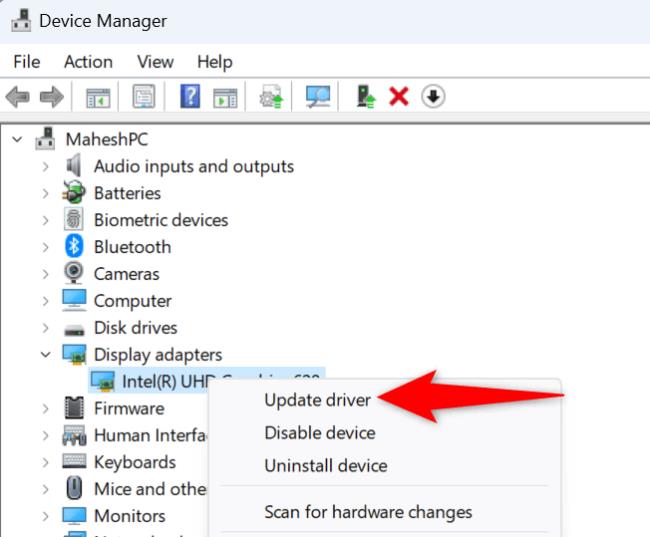![[UPDATE] 5 trucs om Windows Update-fout 0x80248007 te herstellen [UPDATE] 5 trucs om Windows Update-fout 0x80248007 te herstellen](/resources1/images2/image-375-0408150922210.png)
Microsoft brengt vaak Windows -updates uit die nieuwe functies bevatten voor veel bugs. Windows 10 is ook zo ingesteld dat updates automatisch worden geïnstalleerd als uw systeem is verbonden met internet. Soms om verschillende redenen kan Windows Updates niet installeren en wordt een bericht weergegeven:
There were problems installing some updates, but we’ll try again later. If you keep seeing this and want to search the web or contact support for information, this may help:
Definition Update for Windows 10 Error 0x80248007
Windows 10 -updatefout 0x80248007 kan niet worden geïnstalleerd, wat betekent dat er enkele bestanden ontbreken in Windows Update of dat Windows Update de Microsoft-softwarelicentievoorwaarden niet kan vinden. Deze fout voorkomt dat gebruikers updates downloaden en installeren via de Windows-updatesectie.
Als u een van de gebruikers bent die met een dergelijke updatefout worden geconfronteerd, helpt dit artikel u om de 0x80248007 Windows-updatefout op te lossen . Doorloop de onderstaande trucs en los de fout op.
Hoe repareer ik 0x80248007 Windows Update-fout?
Hier, in het onderstaande gedeelte van deze blog, leert u hoe u de 0x80248007 Windows Update-fout in Windows 10 kunt oplossen. Deze stappen zijn heel eenvoudig te proberen en u hoeft niet eens technische hulp van experts in te roepen. Probeer deze stappen dus niet uit en zorg ervoor dat uw pc zelfs zonder problemen perfect werkt.
Inhoudsopgave
Truc #1: Via Windows Command Prompt
1: U moet de Windows-opdrachtprompt uitvoeren met beheerdersrechten, naar het Windows-zoekvak gaan en nu de opdrachtprompt invoeren. Klik met de rechtermuisknop op de opdrachtprompt in het beschikbare resultaat en selecteer Uitvoeren als beheerder.
![[UPDATED] 5 Tricks to Fix Windows Update Error 0x80248007 [UPDATED] 5 Tricks to Fix Windows Update Error 0x80248007](/resources1/images2/image-8487-0408173106008.jpg)
2: Voer nu in de verhoogde opdrachtprompt net start msiserver in en druk op de Enter - toets vanaf het toetsenbord om de opdracht uit te voeren.
![[UPDATED] 5 Tricks to Fix Windows Update Error 0x80248007 [UPDATED] 5 Tricks to Fix Windows Update Error 0x80248007](/resources1/images2/image-3488-0408173106467.png)
3: Nadat het de opdrachtprompt verlaat door op de X te klikken of door Exit te typen en de opdracht uit te voeren.
Deze oplossing verhelpt de hierboven besproken updatefout en stelt u in staat om alle beschikbare updates voor uw Windows-systeem te downloaden.
Tip: Windows Update-fout " 0x80248007 " kan verschijnen omdat het systeembestand ontbreekt of Windows Update ontbreekt of wanneer de Windows-update de Microsoft-softwarelicentievoorwaarden niet kan vinden/lokaliseren. Er wordt dus voorgesteld om eerst de probleemoplosser voor Windows Update uit te voeren, dit zal u zeker helpen om dit probleem op te lossen.
Maar als u het probleem met de Windows 10-update niet kunt oplossen, moet u de onderstaande instructies volgen om het probleem zelf op te lossen.
Truc #2: Windows Update-service
# Reset Windows Update-service
1: Ga naar het Configuratiescherm > Systeembeheer . En dubbelklik op Services. Soms moet u een beheerderswachtwoord of bevestiging invoeren, het wachtwoord invoeren of een bevestiging geven.
![[UPDATE] 5 trucs om Windows Update-fout 0x80248007 te herstellen [UPDATE] 5 trucs om Windows Update-fout 0x80248007 te herstellen](/resources1/images2/image-9518-0408150923362.jpg)
2: Zoek naar Windows Update -service en klik er met de rechtermuisknop op en selecteer de optie Stop .
![[UPDATE] 5 trucs om Windows Update-fout 0x80248007 te herstellen [UPDATE] 5 trucs om Windows Update-fout 0x80248007 te herstellen](/resources1/images2/image-2587-0408150923809.jpg)
Truc #3: verwijder tijdelijke updatebestanden uit de softwaredistributiemap
Heb je nog steeds een probleem nadat je de bovenstaande twee trucs hebt geprobeerd? Zo ja, verwijder dan de Windows-updatecachebestanden. Dit is een andere oplossing die voor u kan werken. Om deze taak uit te voeren, moet u met de rechtermuisknop op het menu Start klikken en vervolgens "CMD-prompt" kiezen en vervolgens op de optie Ja klikken om dit met beheerdersrechten te laten werken.
Of u kunt bij de opdrachtprompt ook de onderstaande opdracht typen en vervolgens op de optie "Enter" drukken, zodat de Windows Update-service en de bijbehorende services worden gestopt.
1: Open het systeemstuurprogramma en ga naar de Windows - map.
![[UPDATE] 5 trucs om Windows Update-fout 0x80248007 te herstellen [UPDATE] 5 trucs om Windows Update-fout 0x80248007 te herstellen](/resources1/images2/image-8589-0408150924047.jpg)
2: Zoek daarna de map SoftwareDistribution .
![[UPDATE] 5 trucs om Windows Update-fout 0x80248007 te herstellen [UPDATE] 5 trucs om Windows Update-fout 0x80248007 te herstellen](/resources1/images2/image-6312-0408150924289.jpg)
3: Open opnieuw de DataStore- map en verwijder alle bestanden en mappen die daarin aanwezig zijn.
![[UPDATE] 5 trucs om Windows Update-fout 0x80248007 te herstellen [UPDATE] 5 trucs om Windows Update-fout 0x80248007 te herstellen](/resources1/images2/image-6107-0408150925331.jpg)
4: Ga opnieuw terug naar de map SoftwareDistribution en open de map Download . Verwijder alle bestanden in deze map.
![[UPDATED] 5 Tricks to Fix Windows Update Error 0x80248007 [UPDATED] 5 Tricks to Fix Windows Update Error 0x80248007](/resources1/images2/image-110-0408173106919.jpg)
Truc #4: Start Windows Update Service opnieuw
1: Navigeer naar het Configuratiescherm > Systeembeheer > Services > Windows Update .
2: Zoek naar de Windows Update -service, klik er met de rechtermuisknop op en selecteer Start .
![[UPDATE] 5 trucs om Windows Update-fout 0x80248007 te herstellen [UPDATE] 5 trucs om Windows Update-fout 0x80248007 te herstellen](/resources1/images2/image-6215-0408150926429.jpg)
3: Selecteer het venster Services en het venster Systeembeheer .
Truc #5: Windows Update Cache-bestanden verwijderen
Een andere oplossing om de Windows Update-fout 0x80248007 op te lossen, is door de cachebestanden van Windows Update te verwijderen. Volg hiervoor de stappen:
- Klik op het Windows -pictogram
- Typ opdrachtprompt of cmd en klik er met de rechtermuisknop op
- Selecteer uitvoeren als beheerder
- Typ nu de volgende commando's en druk op enter:
net stop wuauserv
net stop bits
net stop dosvc
![[UPDATE] 5 trucs om Windows Update-fout 0x80248007 te herstellen [UPDATE] 5 trucs om Windows Update-fout 0x80248007 te herstellen](/resources1/images2/image-904-0408150926846.png)
- Ga naar de C: > Windows > SoftwareDistribution > DataStore en verwijder de bestanden uit de map.
- Ga nu naar C: > Windows > Softwaredistributie > map Downloads en verwijder de bestanden uit de map.
- Start daarna de services die eerder zijn gestopt door de volgende opdrachten en druk op enter:
net start wuauserv to start windows update service.
net start bits to start BITS Background intelligence task Service.
net start dosvc to execute command.
Start nu uw systeem opnieuw op en kijk of het probleem is opgelost of niet, en installeer vervolgens de updates.
Eenvoudige oplossing om Windows Update-fout 0x80248007 te herstellen
Als u dit updateprobleem niet kunt oplossen nadat u alle hierboven gegeven trucs hebt toegepast, moet u een professionele manier proberen om de 0x80248007 Windows Update-fout in Windows 10 te verwijderen.
Probeer de pc-reparatietool uit te voeren, deze is ontworpen door professionals die verschillende fouten en problemen op uw pc oplossen en deze als een nieuwe laten werken.
Het enige wat u hoeft te doen is deze tool te downloaden en het zal uw computer scannen, alle fouten detecteren en ze automatisch herstellen.
Het repareert fouten, zoals register, DLL, update, BSOD, game, repareert beschadigde systeembestanden, voorkomt virussen/malware van pc en nog veel meer.
Download PC Repair Tool om Windows 10 Update Error 0x80248007 te repareren
Conclusie
0x80248007 Windows Update-fout krijgen is heel gebruikelijk in Windows 10. Maar u hoeft zich geen zorgen te maken, want nu heeft u de beste oplossingen voor uzelf.
Ja, met de bovengenoemde trucs kun je de 0x80248007 Windows Update-fout in Windows 10 eenvoudig oplossen, zelfs zonder dat je technische experts nodig hebt.
Als je vragen of suggesties hebt, deel ze dan in de onderstaande commentaarsectie.
Truc #6: download uw Windows Update of apparaatstuurprogramma handmatig
Als u nog steeds de foutmelding 'Downloadfout – 0x80248007' krijgt voor een Windows- of stuurprogramma-update , kunt u dat item handmatig downloaden en installeren om uw probleem op te lossen. Windows Update is niet de enige bron voor systeem- en stuurprogramma-updates.
Hier zijn de alternatieven die u kunt gebruiken.
Handmatig een Windows Update downloaden
Microsoft heeft een website waarmee u specifieke Windows Update-bestanden kunt downloaden wanneer de standaard Update-functie kapot is.
- Start een webbrowser op uw pc en open de Microsoft Update Catalog .
- Typ de naam van uw update in het zoekvak op de site en druk op Enter. U kunt de naam van uw update vinden op het Windows Update-scherm in Windows 11.
- Selecteer Downloaden naast uw update in de lijst om het item te downloaden.
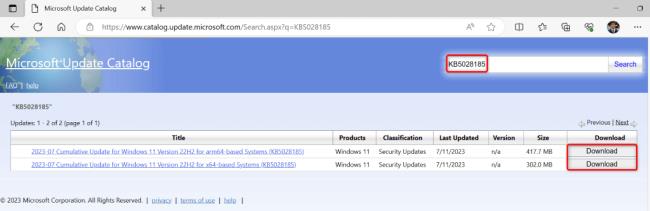
- Voer het gedownloade bestand uit om de update te installeren.
- Start uw pc opnieuw op als u klaar bent met het installeren van de update.
Handmatig een apparaatstuurprogramma bijwerken
Als u de fout 0x80248007 krijgt voor een stuurprogramma-update, gebruikt u het hulpprogramma Apparaatbeheer van uw pc om de nieuwste versie van dat stuurprogramma te zoeken en te installeren .
- Open Apparaatbeheer door naar het Start-menu te gaan, Apparaatbeheer te zoeken en het hulpprogramma in de zoekresultaten te selecteren.
- Vouw de categorie van uw apparaat uit in de tool, klik met de rechtermuisknop op uw apparaat en kies Stuurprogramma bijwerken.
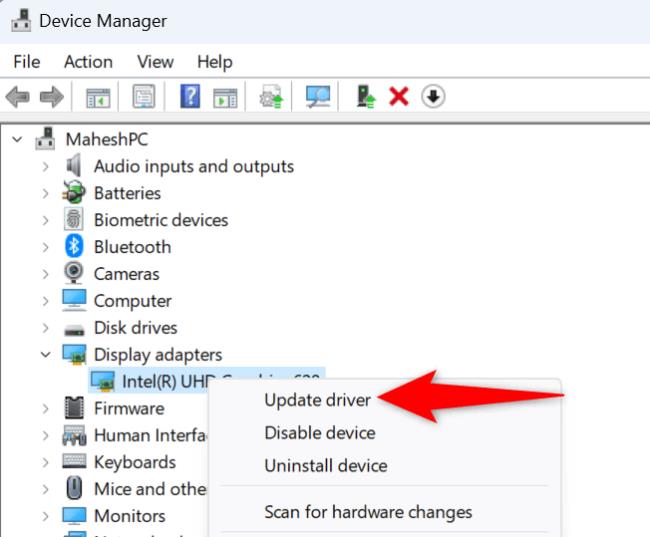
- Selecteer Automatisch zoeken naar stuurprogramma's om de nieuwste stuurprogramma's voor uw apparaat te vinden.
- Start uw pc opnieuw op wanneer u de nieuwste stuurprogramma's hebt geïnstalleerd.

![[UPDATE] 5 trucs om Windows Update-fout 0x80248007 te herstellen [UPDATE] 5 trucs om Windows Update-fout 0x80248007 te herstellen](/resources1/images2/image-375-0408150922210.png)
![[UPDATED] 5 Tricks to Fix Windows Update Error 0x80248007 [UPDATED] 5 Tricks to Fix Windows Update Error 0x80248007](/resources1/images2/image-8487-0408173106008.jpg)
![[UPDATED] 5 Tricks to Fix Windows Update Error 0x80248007 [UPDATED] 5 Tricks to Fix Windows Update Error 0x80248007](/resources1/images2/image-3488-0408173106467.png)
![[UPDATE] 5 trucs om Windows Update-fout 0x80248007 te herstellen [UPDATE] 5 trucs om Windows Update-fout 0x80248007 te herstellen](/resources1/images2/image-9518-0408150923362.jpg)
![[UPDATE] 5 trucs om Windows Update-fout 0x80248007 te herstellen [UPDATE] 5 trucs om Windows Update-fout 0x80248007 te herstellen](/resources1/images2/image-2587-0408150923809.jpg)
![[UPDATE] 5 trucs om Windows Update-fout 0x80248007 te herstellen [UPDATE] 5 trucs om Windows Update-fout 0x80248007 te herstellen](/resources1/images2/image-8589-0408150924047.jpg)
![[UPDATE] 5 trucs om Windows Update-fout 0x80248007 te herstellen [UPDATE] 5 trucs om Windows Update-fout 0x80248007 te herstellen](/resources1/images2/image-6312-0408150924289.jpg)
![[UPDATE] 5 trucs om Windows Update-fout 0x80248007 te herstellen [UPDATE] 5 trucs om Windows Update-fout 0x80248007 te herstellen](/resources1/images2/image-6107-0408150925331.jpg)
![[UPDATED] 5 Tricks to Fix Windows Update Error 0x80248007 [UPDATED] 5 Tricks to Fix Windows Update Error 0x80248007](/resources1/images2/image-110-0408173106919.jpg)
![[UPDATE] 5 trucs om Windows Update-fout 0x80248007 te herstellen [UPDATE] 5 trucs om Windows Update-fout 0x80248007 te herstellen](/resources1/images2/image-6215-0408150926429.jpg)
![[UPDATE] 5 trucs om Windows Update-fout 0x80248007 te herstellen [UPDATE] 5 trucs om Windows Update-fout 0x80248007 te herstellen](/resources1/images2/image-904-0408150926846.png)